Leadpages Review: pagini de destinație cu conversie ridicată, fără a fi nevoie de cod
Publicat: 2024-07-03Dacă site-ul dvs. WordPress a primit trafic, dar nu are abonații de e-mail, clienții potențiali și numerele de vânzări pe care să le arate, ați putea avea o problemă de conversie. Multe site-uri web arată bine, dar unele nu sunt concepute pentru a converti vizitatorii în abonați sau clienți. Acesta este punctul central al analizei noastre Leadpages – în esență, un generator de pagini de destinație.
Sarcina unei pagini de destinație este de a încuraja vizitatorii să întreprindă o anumită acțiune, fie că este aderarea la lista de e-mailuri, rezervarea unui apel sau chiar cumpărarea unui produs. Un generator precum Leadpages va ajuta la simplificarea acestui proces parțial prin șabloane personalizabile care prioritizează conversiile.
Mai jos, voi arunca o privire în profunzime asupra unui generator de pagini de destinație popular cu această recenzie Leadpages. Veți afla despre caracteristicile unice ale acestui generator de pagini de destinație, veți vedea cum funcționează în timp real, veți afla ce cred utilizatorii reali și, în final, veți vedea dacă se potrivește bugetului dvs.
Vă prezentăm Leadpages
Leadpages este o platformă care vă permite să construiți pagini de destinație cu conversie ridicată. Include un generator de drag-and-drop și o bibliotecă de șabloane pentru a crea pagini cu oportunități mari de conversie. Cel mai bine, nu veți avea nevoie de cunoștințe de codare sau de experiență anterioară.
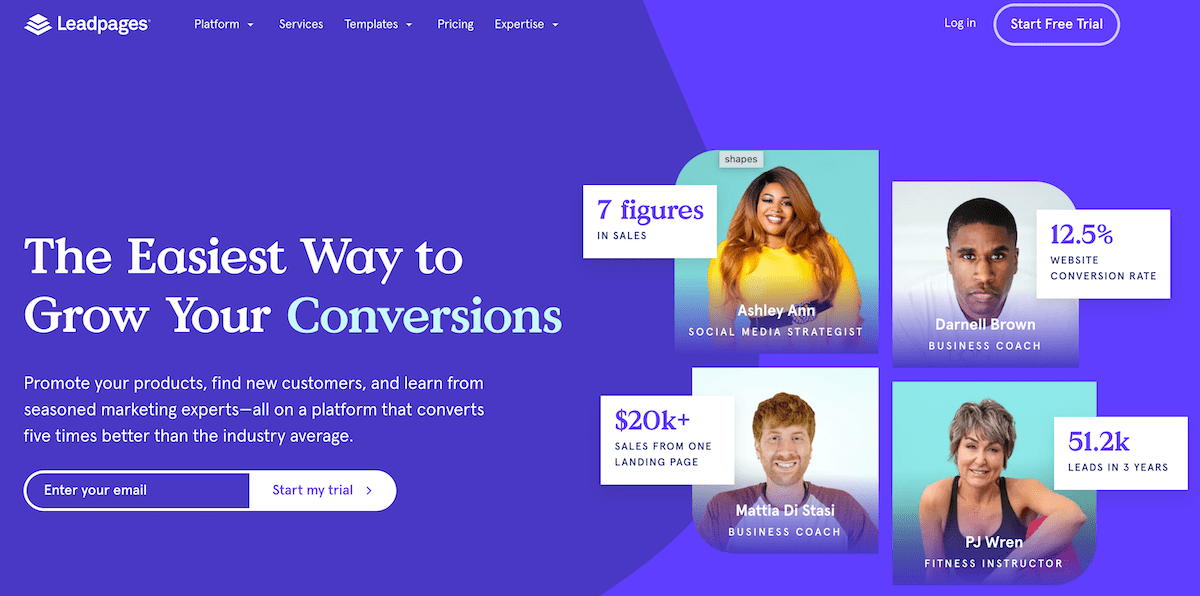
Pentru a integra Leadpages cu WordPress, există un plugin dedicat Leadpages care vă va ajuta să vă publicați paginile de destinație. Include funcționalități precum un contor de „evaluare a conversiei”, ferestre pop-up, bare de alertă și testare A/B. Întregul pachet arată să ajute la obținerea celor mai bune conversii posibile pentru site-ul dvs.
Instrumentul în sine include și o mulțime din această funcționalitate și multe altele:
- Există un editor simplu de tip drag-and-drop care nu necesită cunoștințe de dezvoltare sau codare.
- Veți alege un design din biblioteca de șabloane, care se concentrează pe optimizarea conversiilor.
- Vorbind despre asta, Leadpages oferă instrumente precum bare de alertă și ferestre pop-up pe care le puteți adăuga oriunde pe site-ul dvs., împreună cu testarea divizată pentru a vă ajuta să creșteți vertiginos conversiile. Analiza acestor elemente vă va oferi, de asemenea, informații suplimentare.
- Există câteva instrumente conexe în pachet, cum ar fi un asistent de scriere AI, funcționalitate de gestionare a clienților potențiali și multe altele.
- Puteți să integrați instrumente terță parte și în Leadpages, împreună cu Zapier. Voi vorbi despre asta mai detaliat mai târziu.
În cele din urmă, puteți găsi și o varietate de resurse de asistență pentru Leadpages. Aceasta include chat live, e-mail, o bază de cunoștințe autoservire și bibliotecă de marketing. În general, Leadpages va fi ideal dacă vă place aspectul numerelor dvs. de trafic, dar nu vedeți mulți abonați de e-mail, clienți potențiali sau clienți.
Leadpages Review: Cum să vă construiți propriile pagini de destinație cu conversie ridicată
Există două părți în configurarea și integrarea Leadpages și le voi acoperi pe ambele în această recenzie. În primul rând, va trebui să conectați WordPress și Leadpages folosind un plugin. După aceea, veți construi în interiorul Leadpages, apoi veți publica acele pagini de destinație pe site-ul dvs. WordPress existent.
Pentru această revizuire Leadpages, folosesc versiunea Pro. Voi discuta despre planuri mai detaliat mai târziu, deși pentru a le urma, orice plan va funcționa.
Conectarea WordPress și Leadpages
Acestea fiind spuse, haideți să intrăm pe platformă. În primul rând, veți dori să instalați și să activați pluginul Leadpages din Directorul de pluginuri WordPress. În WordPresss, faceți clic pe opțiunea de meniu Leadpages fie pentru a vă conecta la contul dvs., fie pentru a vă înscrie.
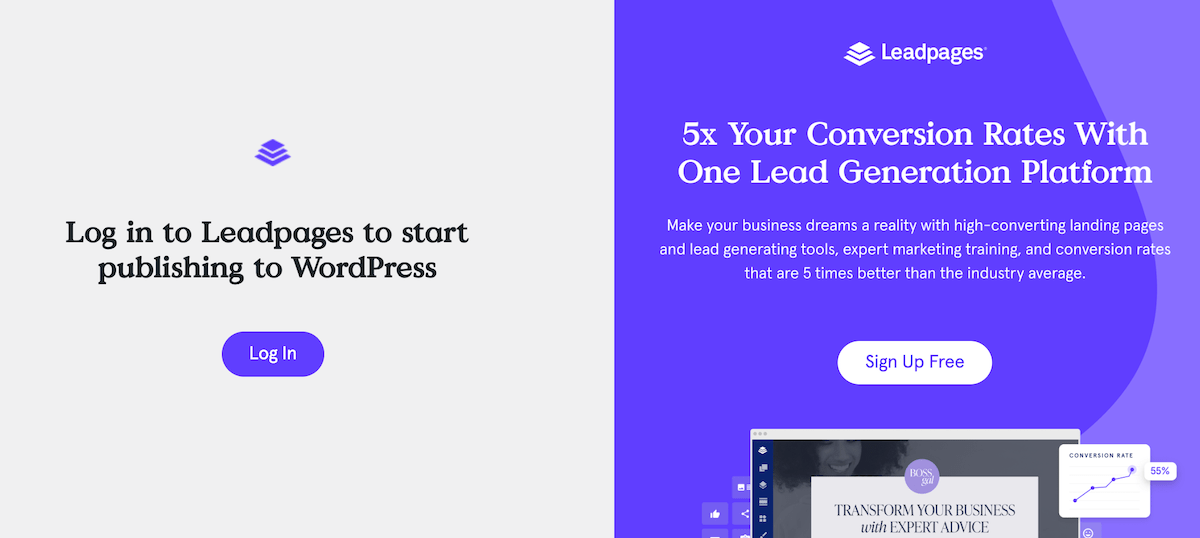
Dacă faceți clic pe Înregistrare gratuită , va trebui să selectați un plan și să introduceți informațiile dvs. Apoi, reveniți la tabloul de bord WordPress și faceți clic pe butonul Conectare . Există un pas final de autorizare pentru a vă accesa paginile de destinație în WordPress:
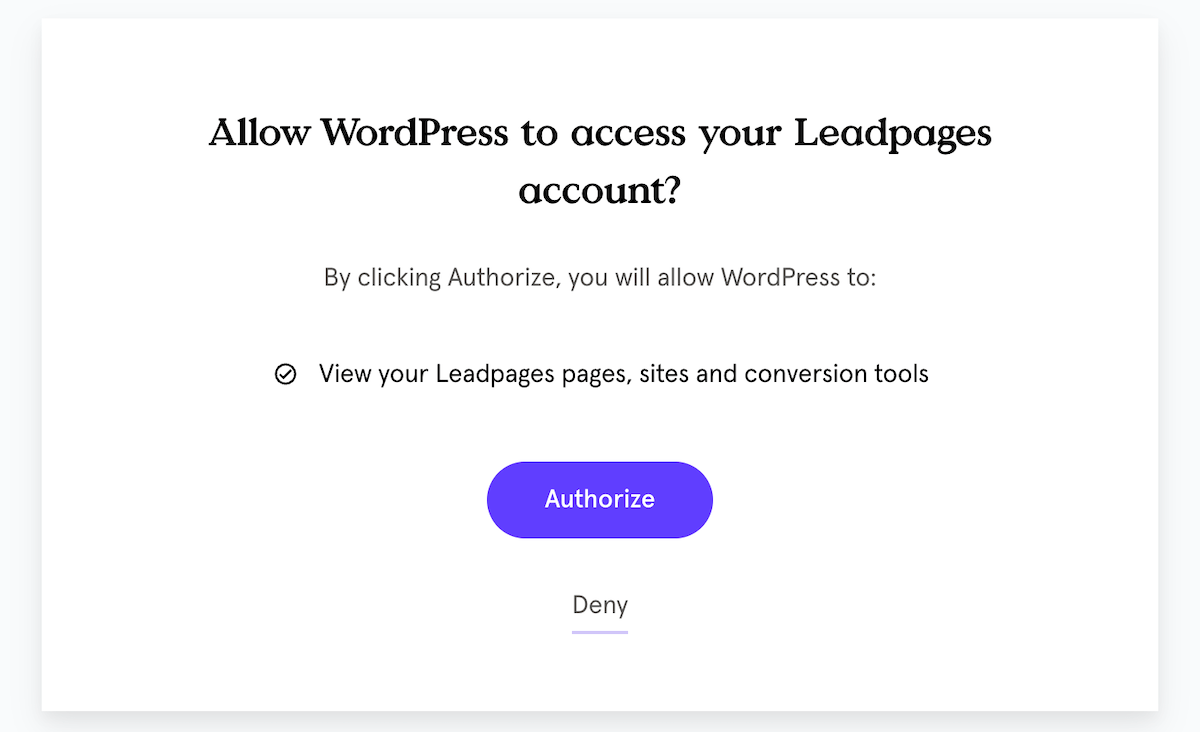
Odată ce le conectați pe cele două, puteți accesa toate paginile de destinație pe care le-ați creat cu Leadpages în WordPress. Le puteți publica live direct de pe WordPress, iar orice modificări pe care le faceți în Leadpages vor intra automat pe site-ul dvs.
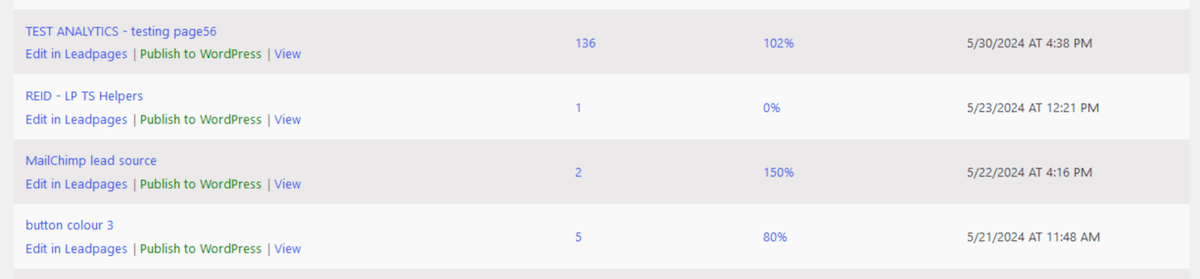
De aici, veți dori să începeți să vă construiți propriile pagini de destinație.
Creați o pagină de destinație și vizualizați biblioteca de șabloane
Acum, să intrăm în instrumentele de creare a paginilor de destinație din Leadpages. Pentru a crea o pagină de destinație, accesați tabloul de bord Leadpages și faceți clic pe opțiunea de meniu Pagini de destinație . Există câteva butoane pentru a crea o nouă pagină de destinație aici:
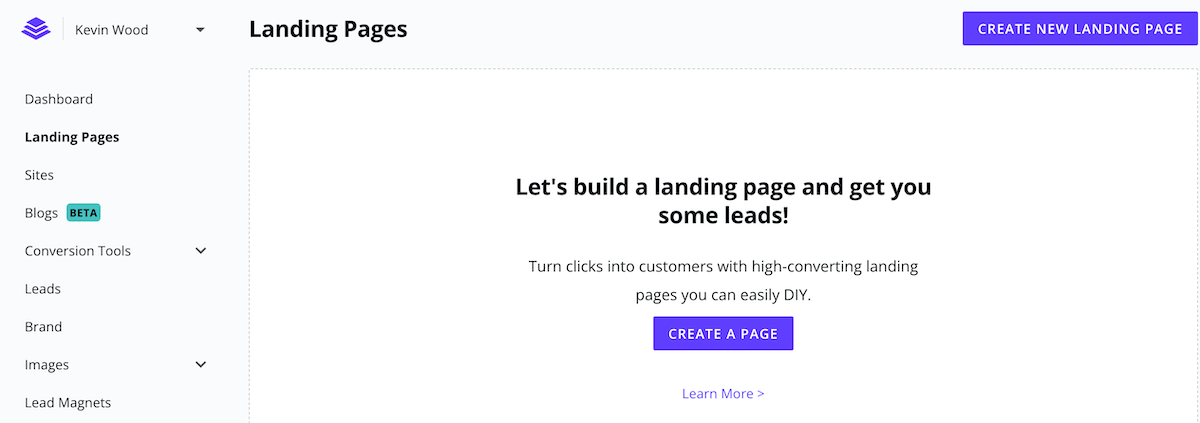
Sfatul meu este să începeți cu un șablon din biblioteca dedicată. Aceasta include sute de exemple prefabricate. Deoarece au fost concepute având în vedere practicile tipice de conversie, o mare parte din munca grea pe care trebuie să o faceți este deja finalizată.
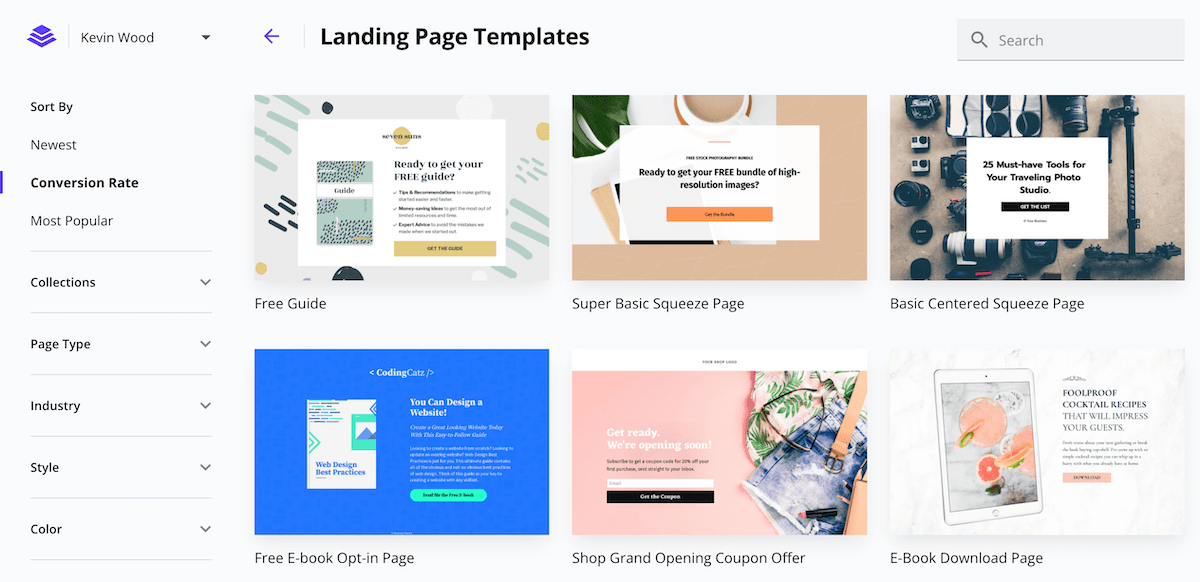
De aici, veți dori să personalizați șablonul pe care îl alegeți.
Folosind Generatorul de pagini de destinație glisați și plasați
Odată ce selectați un șablon, îl puteți personaliza folosind generatorul de glisare și plasare. În primul rând, puteți personaliza aproape fiecare element al paginii. Pentru a face acest lucru, faceți clic pe un element pentru a afișa un meniu de opțiuni. De asemenea, puteți trage și plasa orice elemente existente ale paginii de destinație pentru a rearanja pagina.
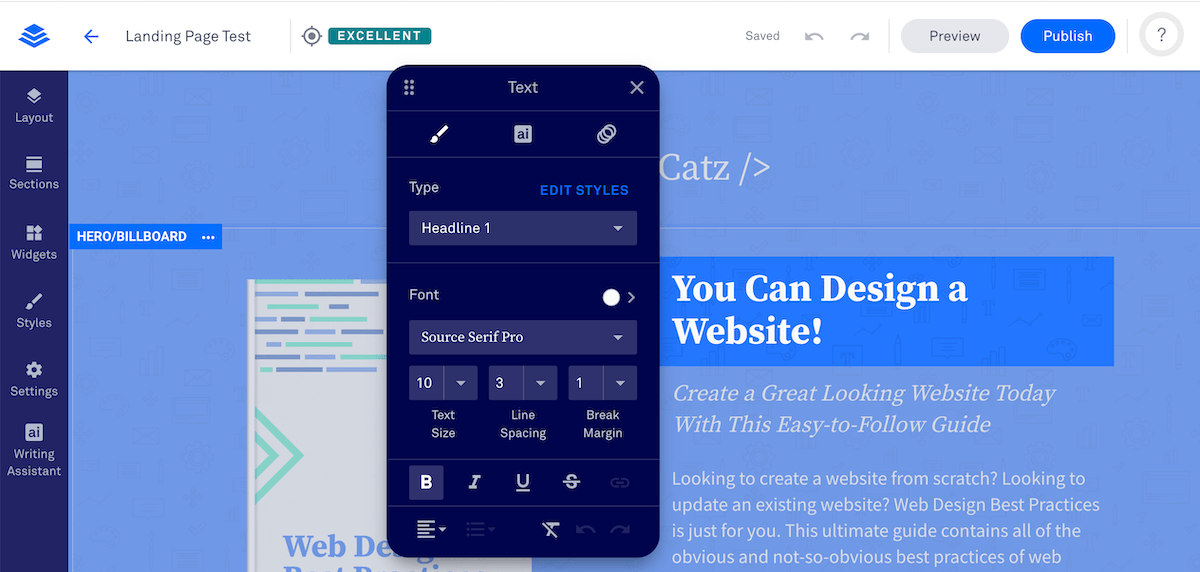
Pagina ta de destinație se împarte în diferite secțiuni de conținut. Făcând clic pe opțiunea de meniu Layout, veți afișa diferitele secțiuni ale paginii dvs. Când faceți clic pe oricare dintre secțiuni, vă vor afișa toate elementele de conținut active.
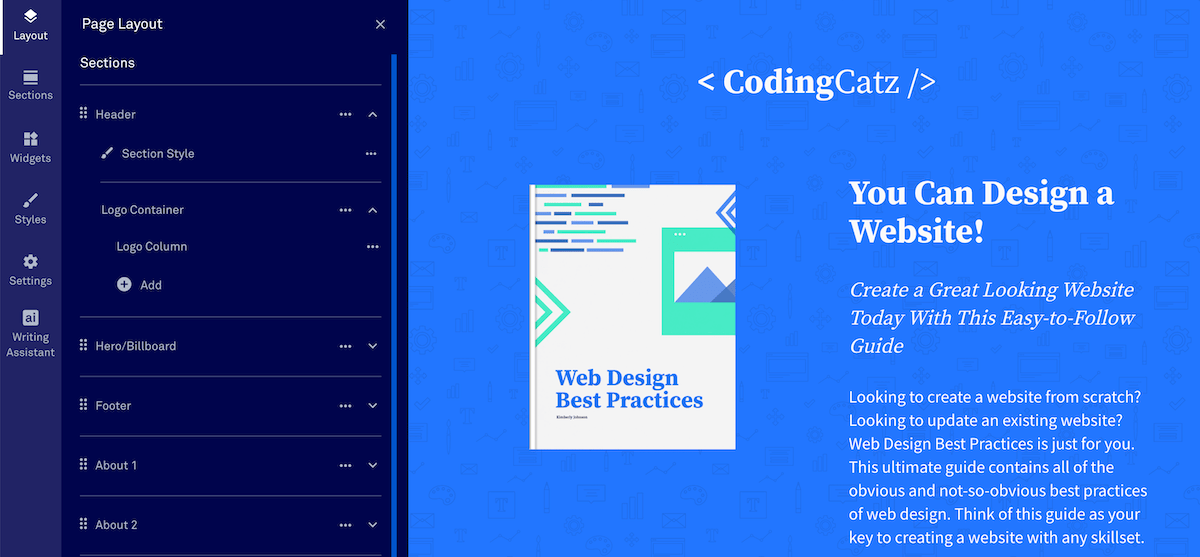
Secțiunile sunt elemente verticale diferite ale fiecărei pagini de destinație. Puteți adăuga secțiuni în secțiunea Aspect sau faceți clic pe opțiunea de meniu Secțiune pentru a naviga prin lista de opțiuni. Veți găsi elemente precum temporizatoare cu numărătoare inversă, secțiuni de întrebări frecvente, imagini eroi, defalcări ale prețurilor, mărturii, formulare de înscriere și multe altele. După ce găsiți o secțiune, trageți-o pe pagina de destinație.
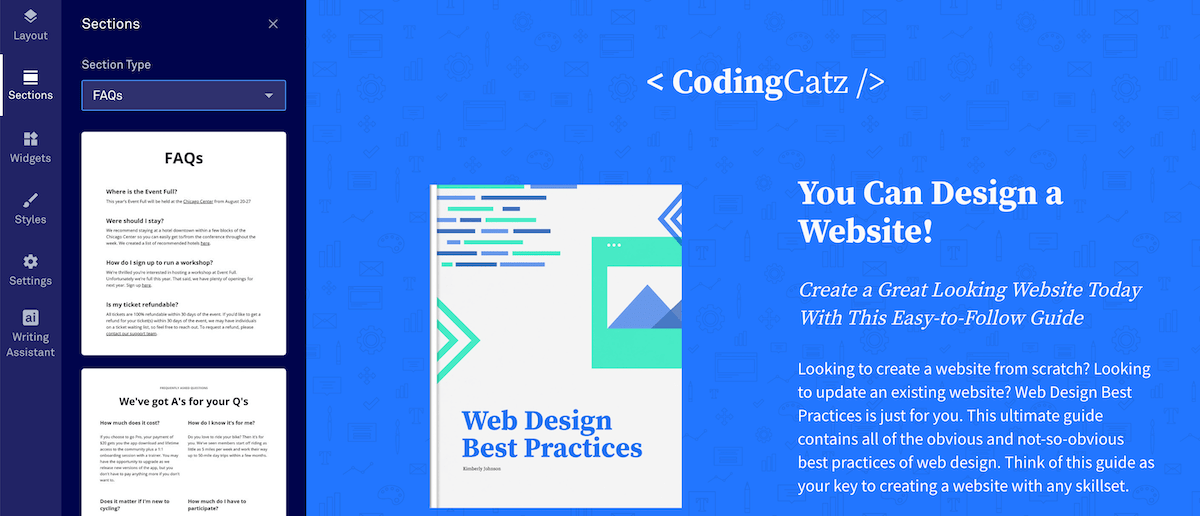
Pentru a adăuga conținut la o secțiune , veți avea nevoie de Widgeturi . Există formulare, butoane, bare de progres, încorporare Calendly, pictograme, videoclipuri, text și multe altele. Pentru a adăuga un widget, trageți-l peste una dintre secțiunile paginii dvs.
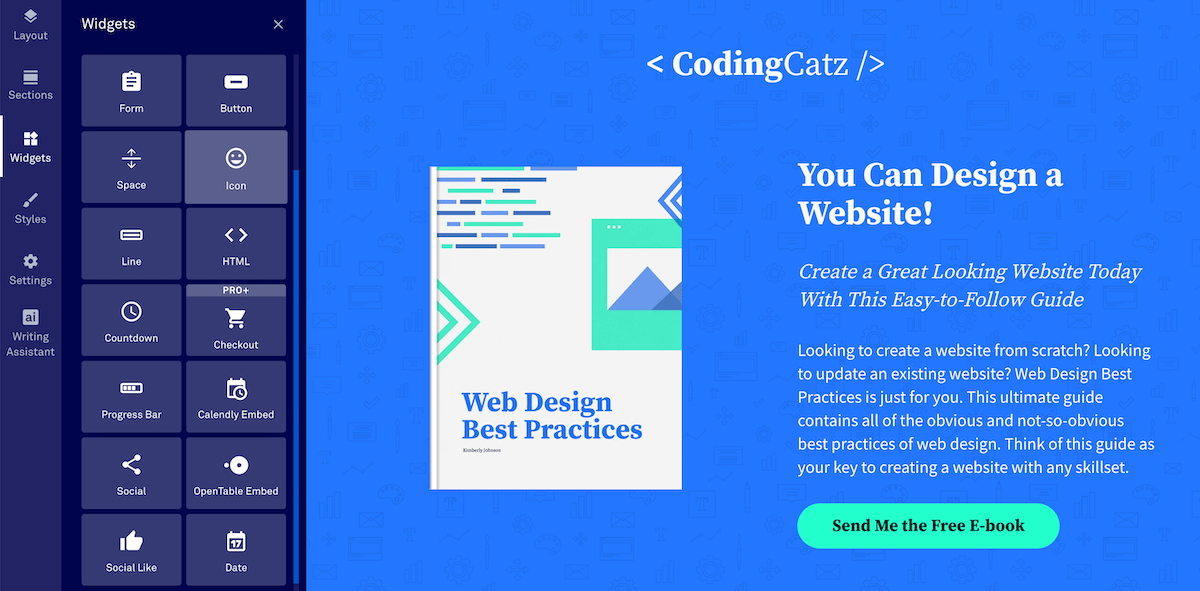
Stilurile sunt setările globale de stil pentru pagina dvs. Aici, puteți controla fonturile și culoarea butoanelor, stilurile de fonturi la nivel de pagină, culorile de fundal, favicon și multe altele. Puteți chiar să adăugați CSS personalizat pentru un control și mai mare asupra aspectului.
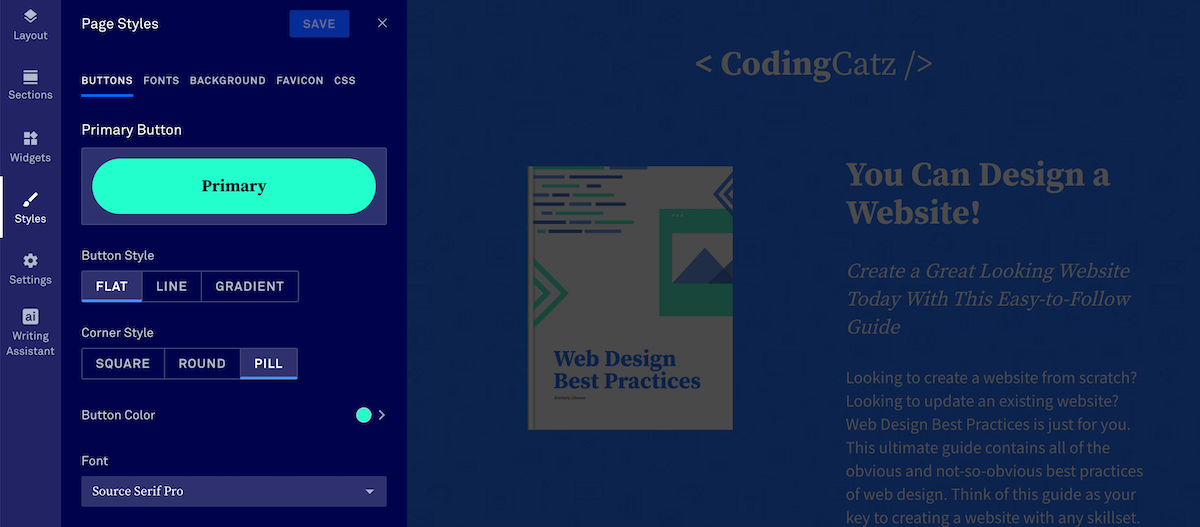
Ultima opțiune pe care o aveți în builder este Setări . Aici, veți adăuga titlul SEO, descrierea și cuvintele cheie focalizate. Acest lucru este similar cu adăugarea metadatelor dvs. SEO folosind un plugin WordPress, cum ar fi Yoast SEO. De asemenea, puteți să setați setările de partajare a rețelelor sociale, să adăugați codul de urmărire a analizelor și să schimbați limba paginii aici.
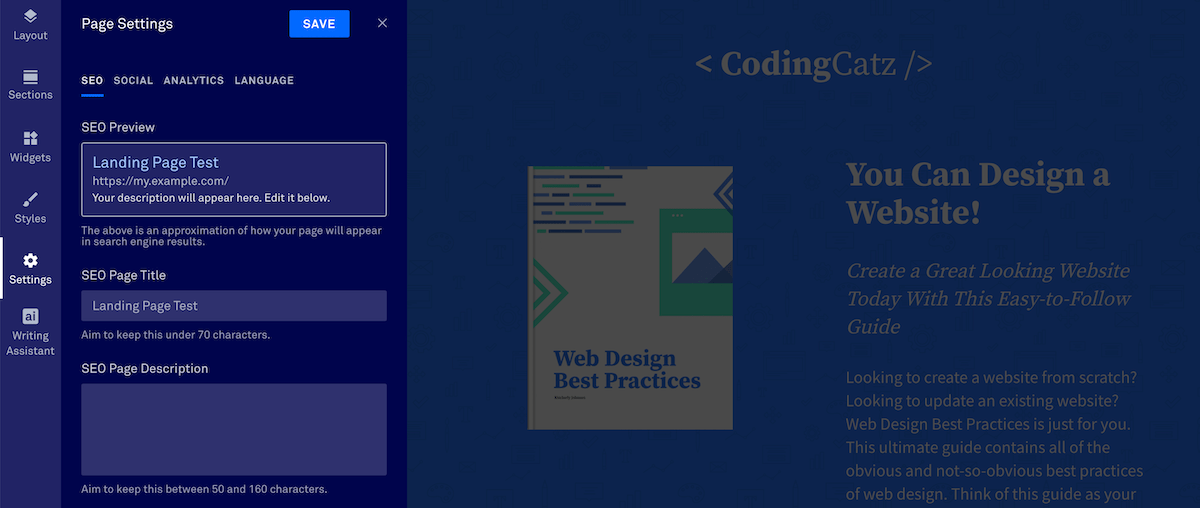
Acesta este nucleul construirii paginilor de destinație, dar mai sunt multe de descoperit. Mă voi uita la unele dintre acestea mai îndeaproape în următoarele câteva secțiuni.
Asistent de scriere AI încorporat
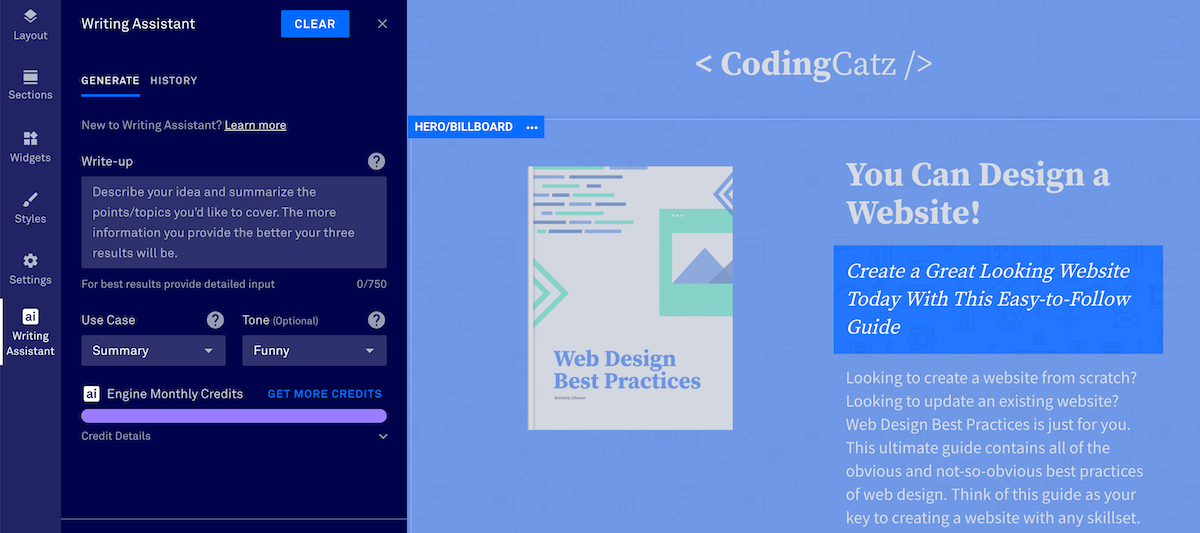
Dacă aveți nevoie de ajutor pentru a scrie o copie pentru pagina de destinație, activați asistentul de scriere AI. Acest instrument poate genera sugestii de copiere cu un singur clic și vă permite să selectați cazul de utilizare și tonul dorit. Planul Pro include 30.000 de credite pe lună, dar puteți cumpăra și mai multe credite dacă utilizați mult instrumentul AI.

Plumbmetru
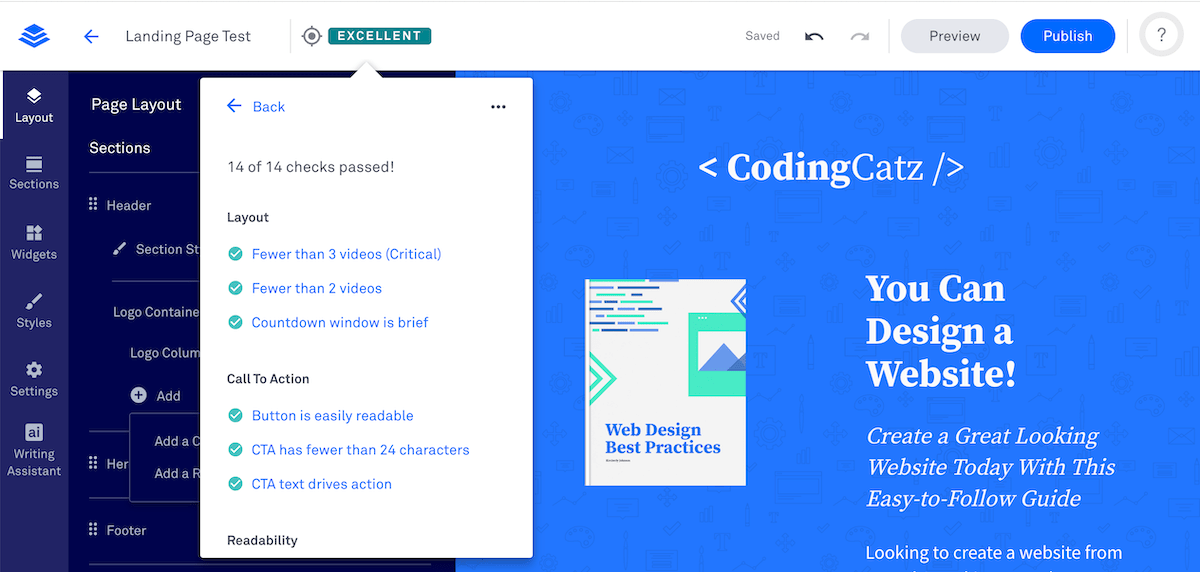
O altă caracteristică interesantă este „Leadmeter”. Aceasta vă analizează pagina pentru factorii de conversie dovediți și vă oferă un scor în timp real. Îl vei vedea în bara de instrumente de sus. Făcând clic pe acesta, vă arată evaluarea de optimizare a paginii dvs. și orice modificări pe care le puteți face pentru a crește numărul de conversii.
Și mai bine, alegerea unuia dintre șabloanele de mare conversie cu care să începeți să construiți vă va oferi o optimizare perfectă de la început.
Formulare de plată
Leadpages vă permite să acceptați plăți în paginile dvs. de destinație prin Checkouts . Aceasta este disponibilă în planul Pro sau o versiune superioară. Veți folosi widgetul Checkouts pe pagina dvs. de destinație și toate procesele de plăți prin Stripe. Ca atare, veți avea nevoie și de un cont Stripe.
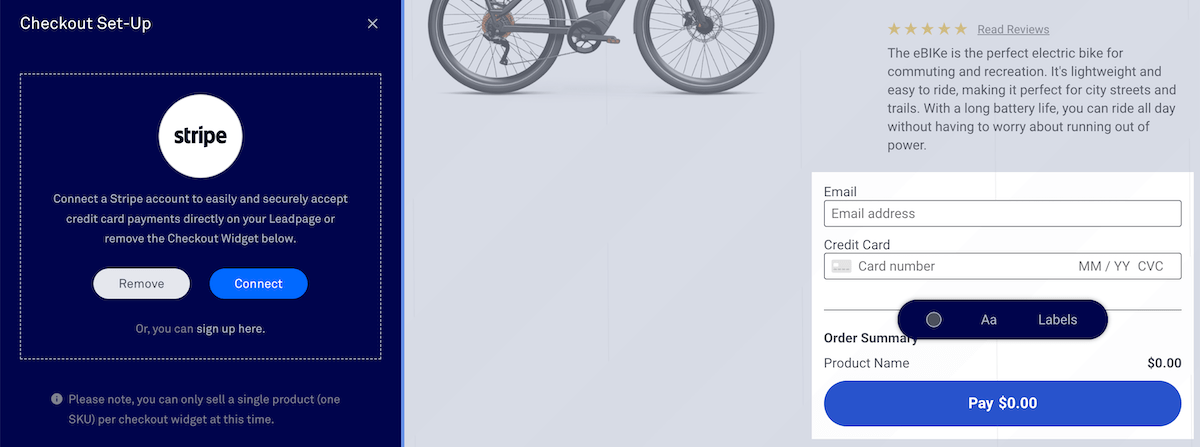
Odată ce l-ați configurat, poate fi o modalitate ușoară de a accepta plăți pentru servicii, de a vinde produse digitale și de a accepta plăți recurente. Această integrare directă este o experiență simplă, cu mai puține frecări, care ar putea duce la mai multe vânzări.
Pop-up-uri și bare de alertă
Pentru a îmbunătăți în continuare conversiile, Leadpages include două instrumente diferite: ferestre pop-up și bare de alertă. Le puteți configura pe ambele din tabloul de bord Leadpages.
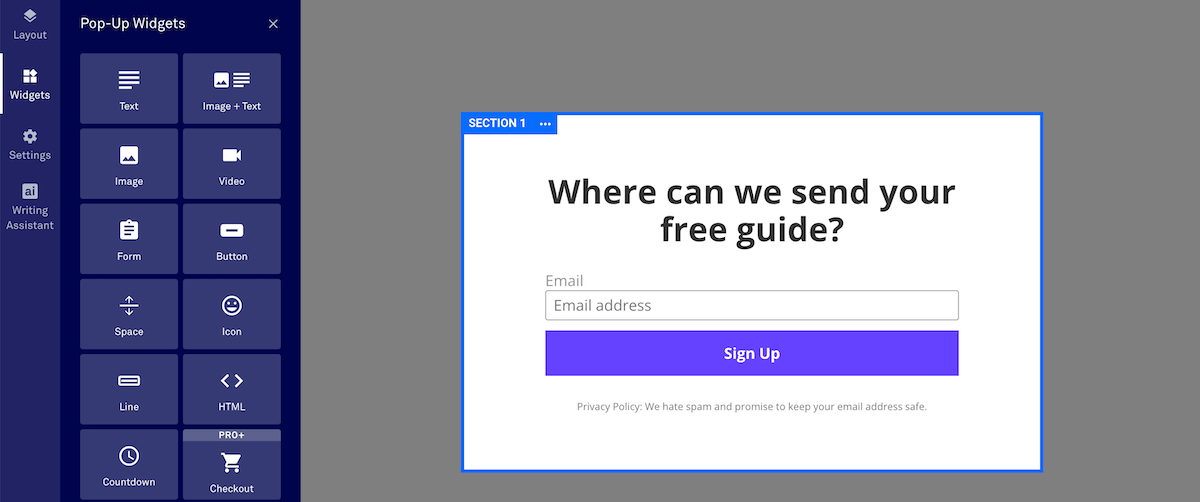
Pentru a le crea, veți folosi o interfață similară cu generatorul de pagini de destinație. În plus, le puteți adăuga pe toate paginile de destinație. La fel ca și paginile de destinație, veți obține date de analiză individuale pentru a vedea datele privind conversiile și performanța.
Testare A/B
Testarea A/B sau divizată vă permite în esență să efectuați experimente pentru a vă îmbunătăți ratele de conversie. Puteți testa aspecte precum culoarea butoanelor dvs., diferite opțiuni de preț, titluri, videoclipuri și multe altele. Derulând campanii de testare, puteți afla ce vă obligă publicul să ia măsuri.
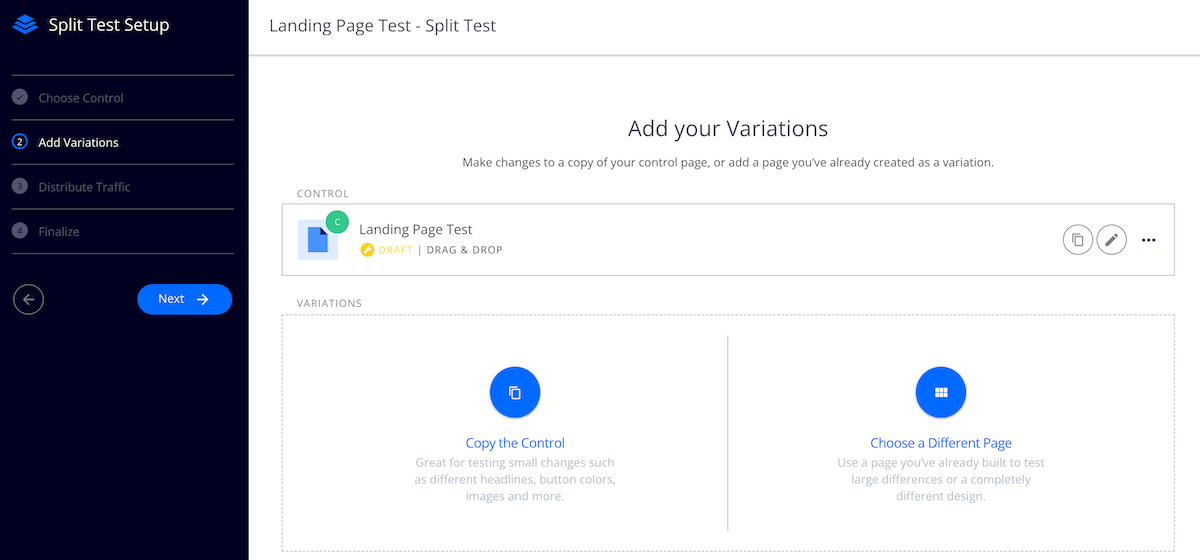
Puteți crea și gestiona cu ușurință testele împărțite în Leadpages. Planul este să creați mai multe versiuni ale aceleiași pagini, să afișați acele variații diferite vizitatorilor dvs., apoi să vedeți care pagină are o rată de conversie mai mare. În timp, veți învăța multe despre publicul dvs., în timp ce vă îmbunătățiți conversiile.
Analiză și urmărire
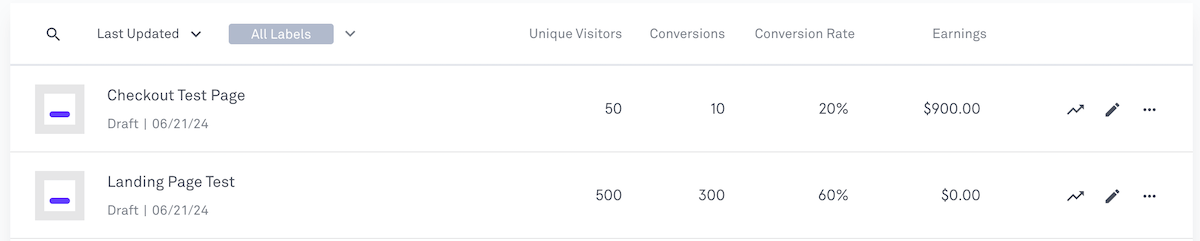
Leadpages oferă analize încorporate pentru fiecare pagină pe care o publicați. Puteți vedea numărul total de vizionări, vizionări unice, conversii, rata de conversie și venituri pentru fiecare pagină (dacă utilizați Checkouts ). Există chiar și o modalitate de a vă integra cu Google Analytics sau Facebook Pixel dacă aveți nevoie de mai multe valori.
Integrari
Leadpages oferă, de asemenea, câteva integrări diferite, mai ales pentru platformele de marketing prin e-mail și managerii de relații cu clienții (CRM). Acest lucru facilitează crearea de campanii de marketing prin e-mail sau gestionarea clienților folosind datele dvs. Leadpages. Ca și în cazul multor integrări, veți avea nevoie de o cheie API pentru a conecta cele două conturi.
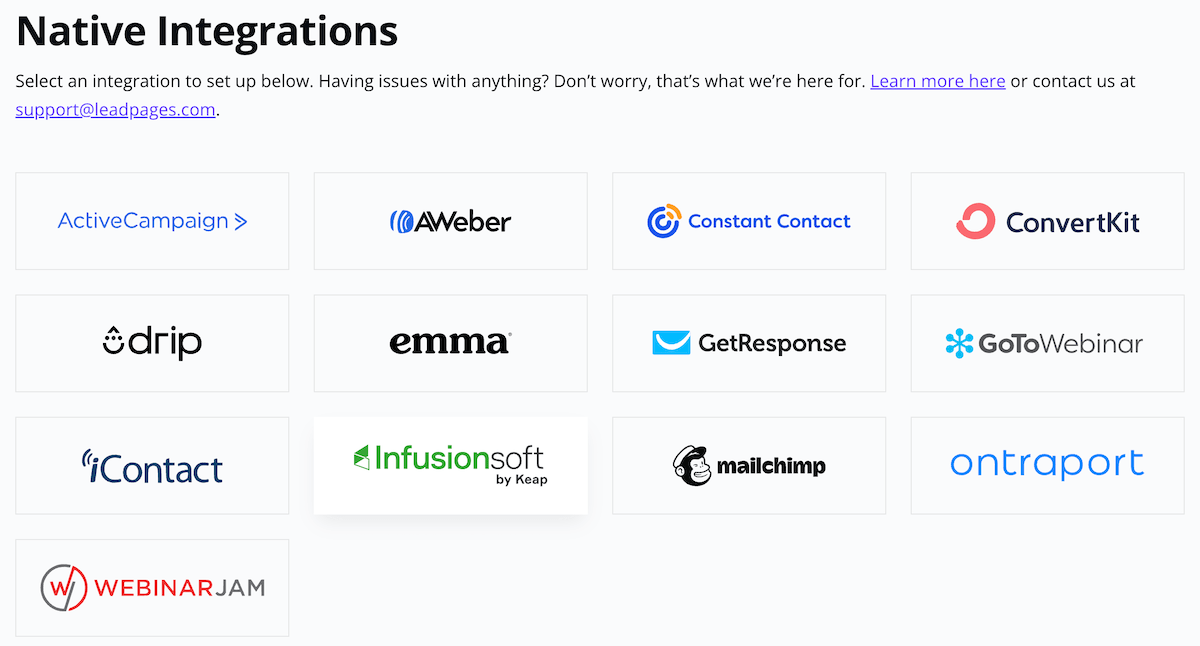
Există o serie de integrări native din care să alegeți, împreună cu alte aproape 100 disponibile prin Zapier. Acestea includ instrumente precum ActiveCampaign, Clickup, Drip, Slack, SendFox, Trello și multe altele.
Leadpages Review: prețuri
Prețul pentru Leadpages este simplu. Există două planuri principale – Standard și Pro – și un plan avansat care necesită să contactați echipa pentru o ofertă.
Pentru facturarea lunară, planul Standard este de 49 USD pe lună. Cu facturarea anuală, aceasta scade la 37 USD pe lună, ceea ce înseamnă o economie anuală de 144 USD. Planul Pro este de 99 USD pe lună sau echivalentul a 74 USD la facturarea anuală.
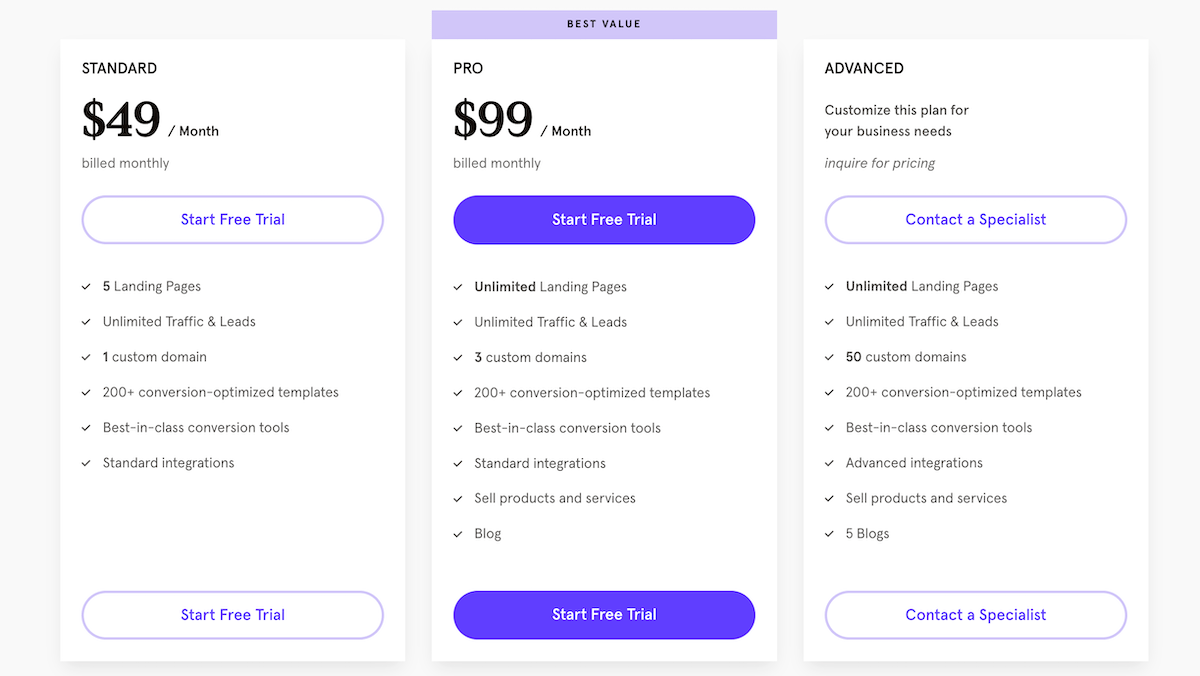
Cea mai mare diferență dintre planurile Standard și Pro este că, cu planul Pro, puteți crea atâtea pagini de destinație câte aveți nevoie. De asemenea, puteți utiliza instrumentul pe trei site-uri web și puteți obține acces la integrarea în casă și la asistentul de scriere AI.
În cele din urmă, alegerea dintre cele două planuri depinde de obiectivele actuale ale site-ului dvs. Planul Standard este pentru site-urile care sunt noi în generarea de clienți potențiali. Dacă aveți nevoie de mai mult, obțineți mult trafic, difuzați reclame cu succes și aveți nevoie de pagini de destinație nelimitate, optați pentru planul Pro.
Leadpages Review: Asistență clienți
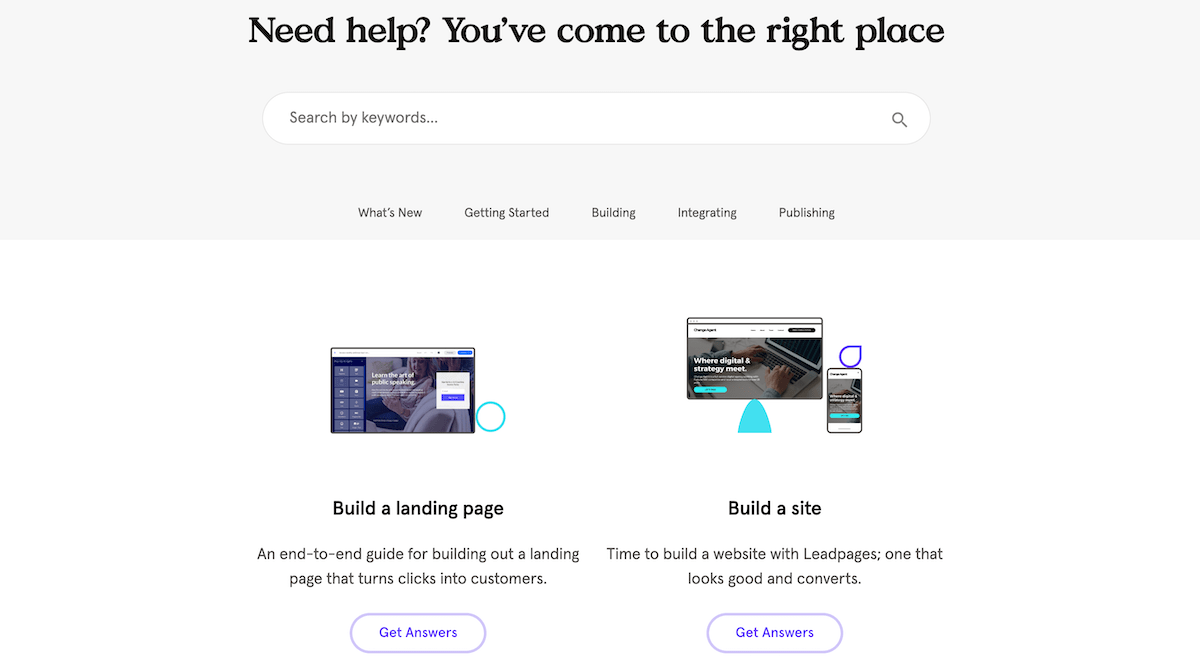
Pentru o asemenea multitudine de funcționalități, ați dori să existe o mulțime de opțiuni de asistență. Leadpages oferă o serie de canale:
- Asistență prin chat live. Puteți accesa acest lucru în planurile Pro și Advanced, de luni până vineri, în timpul orelor de lucru obișnuite.
- Asistență prin e-mail. Timpul de răspuns aici este de aproximativ 24 până la 48 de ore după trimitere.
- Resurse de auto-susținere. Există resurse de autoservire și o bază de cunoștințe care vă ajută să începeți, să utilizați generatorul, să vă gestionați contul, să configurați integrările, să vă vizualizați analizele și multe altele.
- Resurse de marketing. Există și alte resurse pasive disponibile, cum ar fi un podcast, un blog, ghiduri aprofundate pentru generarea de clienți potențiali și optimizare și multe altele.
În general, Leadpages oferă mult ajutor. Ar trebui să găsiți ceea ce aveți nevoie, fie că aveți nevoie de ajutor în timp real, de asistență autoservire sau de resurse de experți.
Leadpages Review: feedback real al utilizatorilor
La momentul scrierii, Leadpages primește o evaluare medie de 4,6 din cinci, cu 294 de recenzii pe Capterra. Recenziile pozitive vorbesc despre utilizare și cât de ușor sunt de implementat integrările. Mulți utilizatori adoră și calitatea bibliotecii de șabloane.
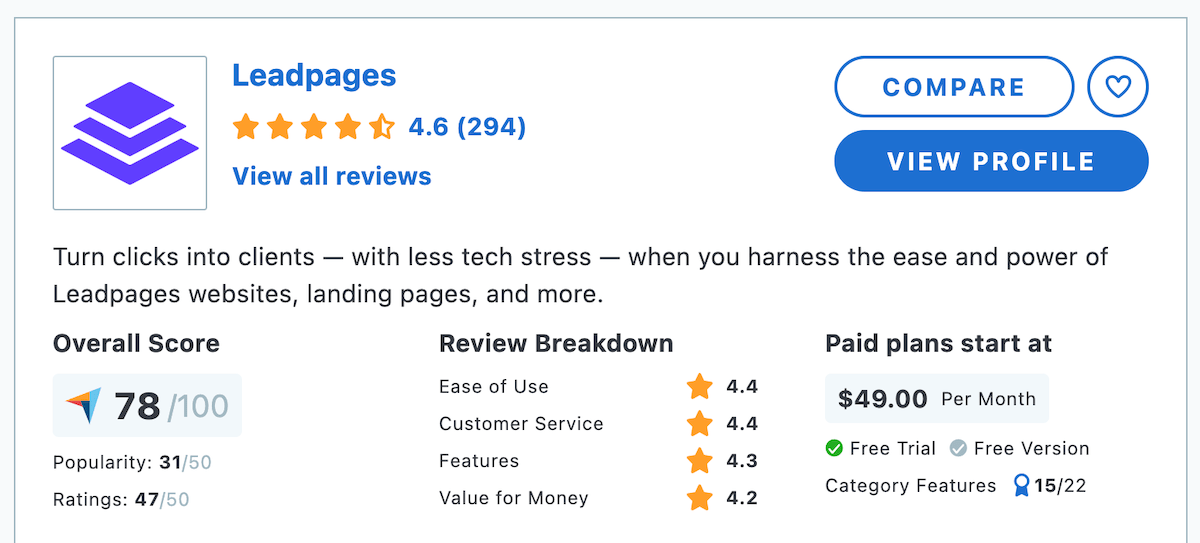
Cu toate acestea, unii utilizatori au critici cu privire la Leadpages. Nevoia de mai multă flexibilitate a designului este un punct cheie de blocare. Chiar dacă puteți personaliza complet fiecare parte a paginii, puteți face acest lucru numai în cadrul structurii șablonului. În timp ce acest lucru păstrează elementele de conversie existente în șablon, există o nevoie clară de mai multă libertate de proiectare în unele cazuri.
Există o mână de recenzii negative și pentru platformă. Cu toate acestea, multe dintre acestea au ani vechime și majoritatea se referă la facturare. Unii utilizatori se plâng de taxe odată ce perioada de încercare gratuită este finalizată; alții uită să-și anuleze calitatea de membru, care nu este eligibil pentru o rambursare.
M-am uitat peste termenii de facturare pentru a verifica dacă aceasta a fost o neglijență din partea recenzenților sau dacă Leadpages s-ar putea îmbunătăți aici. Acești termeni sunt clari pentru mine, la fel ca și politica de anulare și rambursare. Dacă intenționați să utilizați versiunea de încercare gratuită, nu uitați să o anulați înainte ca aceasta să se termine.
Revizuire Leadpages: părerea mea dacă este generatorul de pagini de destinație potrivit pentru tine
În general, sunt un mare fan al Leadpages. Șabloanele folosesc date reale ale platformei pentru a influența design-urile, așa că vor funcționa fără personalizare suplimentară. În plus, cu testarea A/B, barele de alertă și ferestrele pop-up, vă puteți asigura că aveți instrumentele de care aveți nevoie pentru a îmbunătăți conversiile pe site-ul dvs.
După părerea mea, există doar două dezavantaje reale. Leadpages nu este la fel de flexibil ca alte instrumente de constructor, iar costul ar putea fi prohibitiv. Totuși, din perspectiva rentabilității investiției, ar trebui să îmbunătățiți conversiile cu Leadpages. Aceasta ar putea fi mai degrabă o investiție decât o achiziție mare.
Evaluarea noastră Leadpages vă oferă motive să luați aplicația pentru un test drive? Vă rugăm să vă împărtășiți gândurile în secțiunea de comentarii de mai jos!
